Windows オペレーティング システムは、世界中の多くのコンピュータ ユーザーにとって好まれるオペレーティング システムです。多くの人が長い間、OS のアップグレードを期待していました。最後に、新しい OS バージョンを待ちます –Windows 11– 終了しました。 Microsoft は最近、Windows 11 のリリースを発表しました。新しいオペレーティング システムは、互換性のある PC の無料アップグレードとして利用できますが、それにはお使いの PC またはラップトップも含まれますか?
Windows 11 は、このオペレーティング システムの 6 年ぶりの新しいバージョンです。このアップグレードには、新しいスキン、パフォーマンスの向上、デスクトップのデザイン、機能などを含む多くの新機能が追加されています。残念ながら、Windows 11 には多くの互換性の問題がありました。 Windows 11 のリリース以来、PC ユーザーの間で互換性に関する不確実性が高まっています。

ただし、現在主流のラップトップまたはデスクトップを購入する予定がある場合、新しい PC は Windows 11 と互換性がある可能性があります。さらに、過去 4 年以内にラップトップまたはデスクトップを購入した場合は、Windows 11 と互換性がある可能性があります。
私の PC は Windows 11 と互換性がありますか?これは多くの PC ユーザーの間でよくある質問です。幸いなことに、お使いの PC が Windows 11 と互換性があるかどうかを確認する方法はいくつかあります。Microsoft は当初、互換性チェッカー ツールをリリースしました。PC ヘルスチェック。残念ながら、このツールには問題があったため、Microsoft が削除しました。人々は、このアプリでは、PC に互換性がない理由についてあまり情報が提供されないと不満を述べていました。ただし、Microsoft はこのツールを大幅に改良し、現在はオンラインに戻っています。
このアプリは、お使いの PC に互換性があり、Windows 11 を実行できるかどうかを示します。お使いの PC が Windows 11 と互換性がない場合、ツールはその理由と、それを修正するために何ができるかを (場合によっては) 教えてくれます。ただし、お使いのコンピューターが Windows 11 と互換性があるかどうかを確認する別の方法があります。お使いの PC が Windows 11 を実行および管理できるかどうかを確認するさまざまな方法を次に示します。
1. Microsoft PC ヘルスチェッカー アプリ
お使いのコンピューターが Windows 11 を実行できるかどうかを確認する最も簡単かつ一般的な方法は、アプリを使用することです。Microsoft の PC ヘルスチェック。アプリは公式サイトからダウンロードできますマイクロソフト。最初のステップはアプリをダウンロードすることです。ダウンロード後、管理者として実行し、利用規約に同意して「インストール」タブをクリックしてください。インストール後、「PC ヘルスチェックを開く」にチェックを入れて「完了」ボタンをクリックします。

アプリのインターフェイスはシンプルなので、操作するのに技術に精通している必要はありません。アプリケーションが開いたら、「」をクリックします。今すぐチェック”。デバイスに互換性がある場合は、Windows 11 アップグレードを無料でダウンロードするためのリンクが表示されます。ただし、デバイスに互換性がない場合は、「この PC は現在 Windows 11 のシステム要件を満たしていません」というメッセージが表示されます。 。 [詳細情報] をクリックすると、コンピュータに互換性がない理由が表示されます。
Microsoft は 2021 年 10 月 5 日に Windows 11 を正式にリリースしました。ただし、同社は段階的な展開を計画しており、多くの PC は 2022 年半ばまでこのアップグレードを受け取りません。お使いのコンピュータが最初にアップグレードを受け取った場合は、無料でアップグレードをダウンロード、インストールして楽しむことができます。
2.WhyNotWin11
アプリケーションWhyNotWin11は、PC が Windows 11 と互換性があるかどうかを確認するために使用できるオープン ソース アプリです。このアプリは、Microsoft の PC ヘルス チェックの優れた代替品です。アプリケーションは以下に基づいていますギットハブまた、開発者は Microsoft と提携していません。このアプリは Microsoft のアプリほどユーザーフレンドリーではありませんが、仕事は十分にこなしてくれます。また、お使いの PC に互換性がない理由 (互換性がない場合) に関する詳細情報も提供されます。
3. Windows 11のシステム仕様を確認する
お使いの PC が Windows 11 と互換性があるかどうかを確認するもう 1 つの方法は、Microsoft の公式 Web サイトで最小システム仕様を確認することです。 Microsoft には Windows 11 の特定の要件があり、最新バージョンの Windows を実行するにはシステムがこの要件を満たす必要があります。
Windows 11のシステム要件
前述したように、Windows 11 アップグレードを実行するには、コンピューターに期待される機能とファームウェアが必要です。Windows 11 には堅牢なセキュリティ機能が搭載されており、このアップグレードを実行するには PC のハードウェアとファームウェアに互換性がある必要があります。 Windows 11 の最小要件は次のとおりです。
| 特徴 | 必要 |
| システムファームウェア | UEFI、互換性あり起動する安全な |
| プロセッサー | 1 GHz 以上のプロセッサ。また、プロセッサには、互換性のある 64 ビット プロセッサまたは SoC (システム オン チップ) 上に少なくとも 2 つのコアが必要です。 |
| ストレージ | デバイス上に少なくとも 64 GB のストレージ。今後のアップデートにはさらに多くのストレージ容量が必要になる可能性があります。 |
| ラム | 最低 4 GB の RAM。 |
| グラフィックスカード | WDDM 2.0 ドライバーを搭載した DirectX 12 以降と互換性のあるグラフィック カード。 |
| TPM | トラステッド プラットフォーム モジュール バージョン 2.0。 TPM は 2009 年に導入され、このチップは少なくとも 6 年前にリリースされた PC でのみ使用可能です。これは、ハッカーによる PC へのアクセスを防ぐために設計された高度なセキュリティ チップです。 |
| 画面 | 解像度 720p、カラー チャネルあたり 8 ビットの 9 インチ以上の画面。 |
| インターネット接続 | アップグレードをダウンロードして実行するには、安定した高速インターネット接続が必要です。 Windows 11 Home を初めて使用する場合、デバイスのセットアップを完了するにはインターネット接続が必要です。 Windows 11 のすべてのエディションでは、更新プログラムを確認してダウンロードするにはインターネット接続が必要です。セットアップを完了するには Microsoft アカウントも必要です。 |
PC に関する重要な情報は次の場所にあります。設定 > システム > バージョン情報。ただし、必要な情報がすべてそこで見つかるとは限りません。お使いのラップトップまたは PC が Windows 11 のハードウェア要件を満たしているかどうかを判断するのはやや難しい場合がありますが、Microsoft PC Health Check アプリを使用するとそれが簡単になります。
Windows 11 プロセッサのリスト
多くのシステムに共通する非互換性の問題の 1 つは、プロセッサが原因です。 Windows 11 は最近のプロセッサのみをサポートします。 Windows 11 プロセッサのリストは複雑です。ここで完全なリストを表示できます。ただし、サポートされている Windows 11 プロセッサの概要は次のとおりです。
- Intel 第 8 世代 (Coffee Lake)
- Intel 第 9 世代 (Coffee Lake Refresh)
- Intel 第 10 世代 (Comet Lake)
- Intel 第 10 世代 (Ice Lake)
- 第 11 世代インテル (Rocket Lake)
- インテル第 11 世代 (Tiger Lake)
- 第 12 世代インテル (アルダーレイク)
- Intel Xeon Skylake-SP、Cascade Lake-SP、Cooper Lake-SP、および Ice Lake-SP
- インテル Xeon シリーズ W
- インテル Core Xシリーズ
- インテルコア 7820HQ
- AMD Ryzen 2000、3000、4000、5000、6000
- AMD Ryzen Threadripper 2000 および 3000
- AMD Ryzen Threadripper Pro 3000
- AMD EPYC 第 2 世代
- AMD EPYC 第 3 世代
PC の CPU を確認するにはどうすればよいですか
プロセッサは、ほとんどの PC を Windows 11 にアップグレードする際の最も一般的な障害です。技術に詳しくない人のために、プロセッサは CPU (中央処理装置) とも呼ばれます。お使いの PC が古いプロセッサで実行されている場合、世界で最も広く使用されているオペレーティング システムの最新バージョンと互換性がない可能性があります。
PC に搭載されているプロセッサがわからない場合は、いくつかのボタンをクリックすることですぐに確認できます。 Windows キーを押します。キーボードまたはシンボルをクリックしてください窓タスクバーから。この操作により、画面の左下隅に Windows の [スタート] メニューが表示されます。
検索する "CPU情報を表示する」をクリックすると、「CPU 情報の表示」タブが表示されます。それをクリックすると、デバイスの CPU インフォメーション センターに移動します。プロセッサの詳細を見つけたら、サポートされているプロセッサのリストを相互チェックするか、Windows 11 互換性チェッカーで検索できます。
私の PC で Windows 11 を実行するには TPM が必要ですか?
CPU に加えて、多くの PC を Windows 11 にアップグレードできない次の一般的な理由は TPM です。トラステッドプラットフォームモジュール(TPM) は、Windows 11 を実行するために必要な追加のセキュリティです。このセキュリティ機能は、PC の電源を入れるたびに、暗号化キーと呼ばれる固有のコードを提供します。
PC に問題がない場合は、ワンタイム コードによりドライブの暗号化が解除され、PC が起動します。ただし、キーに問題がある場合 (PC が盗まれてドライブの暗号化が改ざんされた可能性があります)、コンピュータは起動しなくなります。このセキュリティ機能は、PC のマザーボードに組み込まれたファームウェア、またはプロセッサとは別の物理チップの 2 つの形式で利用できます。
コンピューターが TPM を使用しているかどうかを判断するプロセスは簡単ではありません。ただし、お使いのコンピューターが製造されてから 6 年以内の場合は、TPM が搭載されている可能性があります。一部の PC にはこの機能がありますが、Windows 11 を実行するには有効にする必要があります。最新の PC にはこの機能がありますが、無効になっているか、構成されていない可能性があります。この機能を有効にするか、Windows 11 が認識できるように構成する必要があります。
TPM パラメータの調整は、PC BIOS で実行されます (BIOS はマザーボードで使用されるファームウェアです)。各 BIOS は PC ごとに異なるため、PC のマザーボードにアクセスして調整するのは非常に困難です。したがって、PC の BIOS にアクセスし、TPM を構成または有効にする方法をオンラインで確認することをお勧めします。
私の PC が Windows 11 と互換性がない場合はどうすればよいですか?
アップグレードの対象となるには、ラップトップまたはデスクトップ PC が Windows 11 の要件をすべて満たしている必要があります。要件を 1 つでも満たさないと、Windows エクスペリエンスをアップグレードできなくなります。要件により Windows の最新バージョンにアップグレードできない場合、主要なオプションは 3 つだけです。
1. Windows 10 を使い続ける
お使いの PC に互換性がなく、Windows 11 にアップグレードできない場合、主な選択肢の 1 つは、引き続き使用することです。Windows 10。 Windows 10 は Microsoft の最高のオペレーティング システム リリースの 1 つであり、同社は引き続き Windows 10 をサポートします。したがって、Windows 10 には今後数年間にわたって新機能とセキュリティ更新プログラムが提供され続けることになります。
2. サポートされていないコンポーネントをアップグレードします。
次に考えられる主なオプションは、Windows 11 がサポートしていないハードウェアおよびファームウェア コンポーネントをアップグレードすることです。特定のハードウェアのアップグレードを迅速かつ安価に実行できます。ただし、一部のアップグレードは難しく、費用がかかる場合があります。 PC の RAM が要件を下回っている場合は、交換用の RAM を入手するか、新しい RAM を挿入できます (PC に空の RAM スロットがある場合)。簡単な RAM アップグレードで RAM の問題を解決できます。
コンピュータに必要なストレージ メモリがない場合は、手頃な価格の交換品を入手してインストールできます。ただし、実際に実行できるアップグレードはありません。記憶域スペースやメモリ以外に、画面、ファームウェア、グラフィックス カード、TPM などの PC の他のコンポーネントをアップグレードすることはできません。
3. 新しい PC を購入する
最初と 2 番目のオプションに満足できない場合、または 2 番目のオプションで問題が解決しない場合、最後のオプションは新しい PC を購入することです。ただし、新しい PC を購入する場合は、すぐに Windows 11 をサポートする PC を選択する必要があります。現在、市場に出回っている Windows 11 PC はそれほど多くありませんが (オペレーティング システムが比較的新しいため)、Windows 10 をそのまま搭載して出荷される新しい PC のほとんどは Windows 11 と互換性があります。
すぐに Windows 11 を搭載した PC が見つからない場合は、後者の Windows 10 オプションを選択してください。PC の仕様を調べて、Windows 11 と互換性があることを確認してください。幸いなことに、購入後に Windows 11 にアップグレードできます。無料で。無料アップデートに必要なのはインターネット接続だけです。
結論
Windows 11 には多くの優れた機能が搭載されています。これは価値のあるアップグレードであり、オペレーティング システムに多くの重要な変更をもたらします。ただし、Windows 11 が提供するすべての新機能とパフォーマンスを活用するには、PC が Windows 11 の要件を満たしている必要があります。 Windows 10 からこの新しいオペレーティング システムに無料でアップグレードできます (互換性がある場合)。
PC に互換性がない場合は、サポートされていないコンポーネントをアップグレードして再試行することをお勧めします。それでも互換性がない場合は、Windows 10 (2025 年までサポートされる予定) を使い続けるか、Windows 11 をサポートする新しい PC を購入することができます。